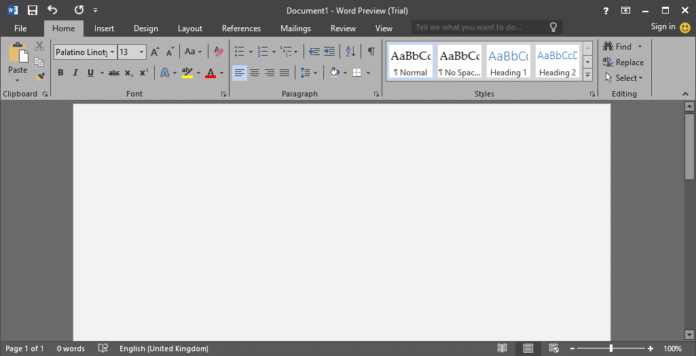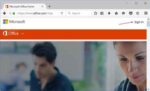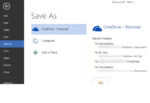Em 2012, quando a Microsoft lançou a versão de visualização do Office 2013, o tema cinza escuro estava faltando na lista de temas. Os usuários que experimentaram e testaram o Office 2013 Preview enviaram comentários à Microsoft solicitando a inclusão do tema cinza escuro na versão final do Office 2013. Apesar disso, a equipe do escritório ofereceu um tema cinza claro no Office 2013 e o nomeou como cinza escuro!
Para aqueles que estão sentindo falta do tema cinza escuro ao usar o Office 2013, aqui está uma boa notícia. A Microsoft incluiu um tema cinza escuro em sua versão mais recente do pacote Office para desktop, o Office 2016.
Como você provavelmente sabe, o Office 2013 inclui apenas três temas: branco, cinza claro e cinza escuro. O tema cinza escuro no Office 2013 não é realmente escuro e é brilhante em comparação com o tema cinza escuro no Office 2010.
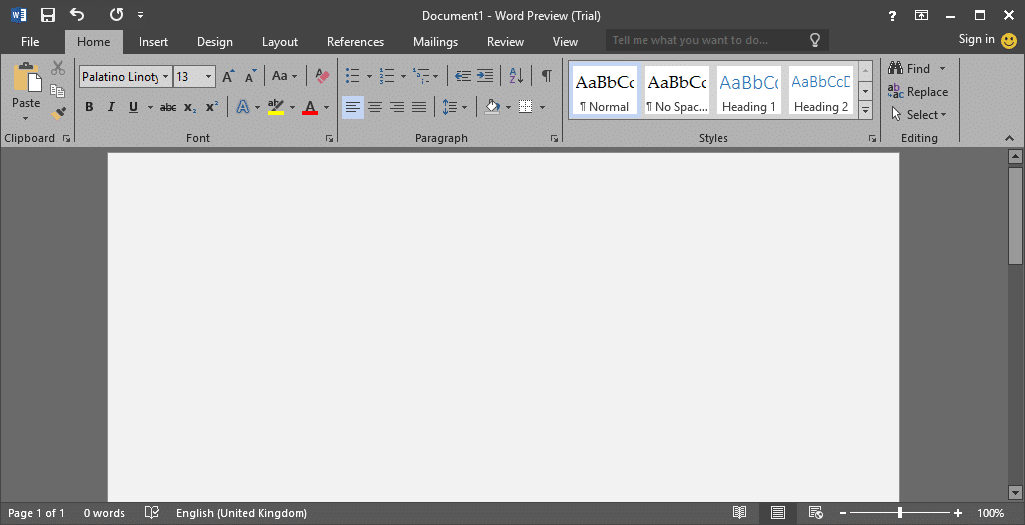
Ao contrário do Office 2013, o Office 2016 vem com um total de cinco temas: Branco (idêntico ao do Office 2013), Colorido (novo tema), Cinza claro (igual ao Office 2013), Cinza médio (conhecido como cinza escuro no Office 2013) e Cinza Escuro (novo tema).
Como você pode ver na imagem acima, ao contrário do tema Dark Grey no Office 2013, o Tema cinza escuro oferecido no Office 2016 é realmente escuro e fácil para os olhos. Para muitos, isso pode soar como um pequeno recurso, mas existem milhões de usuários em todo o mundo reclamando da falta desse tema cinza escuro real no Office 2013.
Com as configurações padrão, o tema colorido é definido como o tema padrão no Office 2016. O tema colorido mostra cada aplicativo do Office 2016 em cores diferentes. Embora o tema colorido padrão seja elegante, não é para usuários que preferem ter um tema fácil para os olhos.
Se você preferir usar o tema Cinza Escuro, que não é aplicado por padrão, siga as instruções abaixo para alterar o tema padrão para Cinza Escuro no Office 2016.
Habilitar tema cinza escuro no Office 2016
Método 1
Passo 1: Abra qualquer aplicativo do Office 2016.
Passo 2: Clique Arquivo menu e clique em Opções.
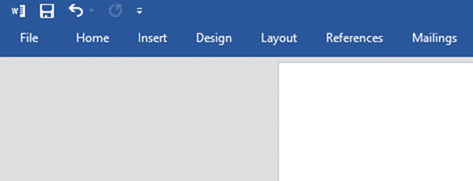
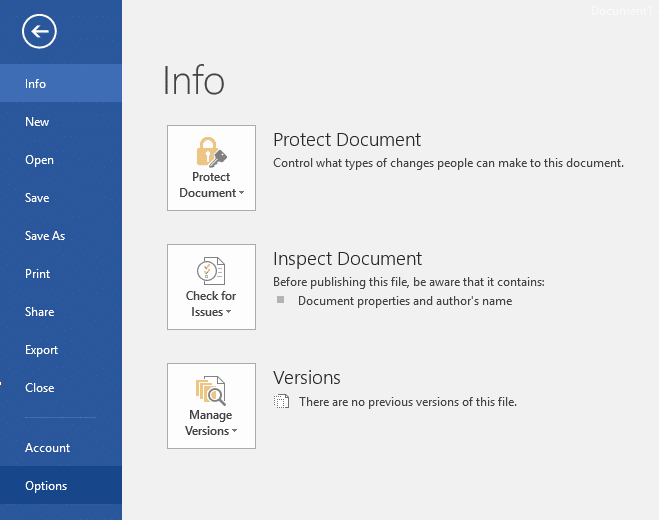
Etapa 3: Debaixo de Em geral guia (selecionada por padrão), procure a opção chamada Tema do escritório.
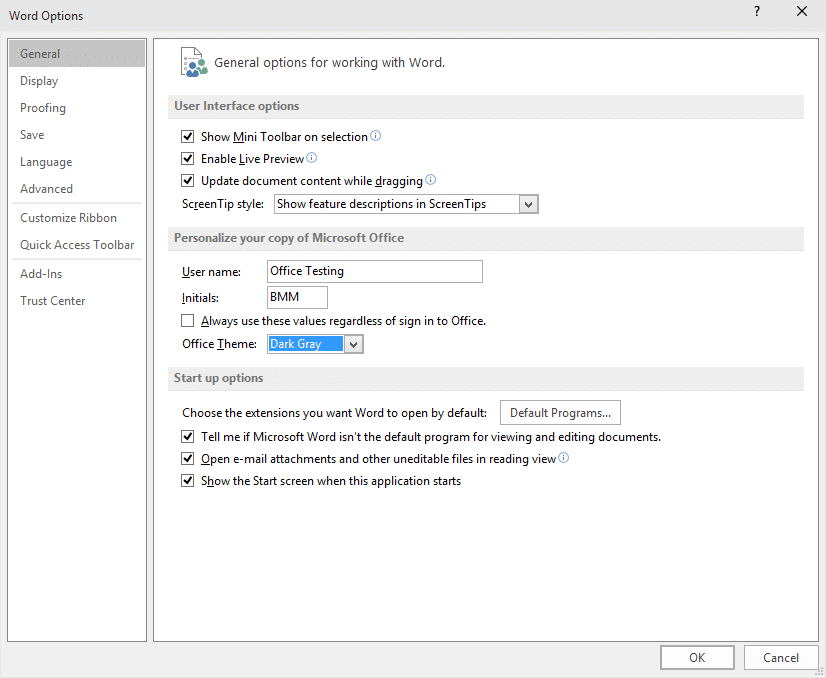
Passo 4: Selecionar Cinza escuro tema no menu suspenso e clique no botão OK para aplicar o tema selecionado.
Observe que o tema recém-selecionado também aparecerá em outros aplicativos do Office. Por exemplo, se você definiu Cinza Escuro como tema no Word, o mesmo tema também aparecerá nos aplicativos Excel e PowerPoint.
Método 2
Passo 1: Inicie um aplicativo do Office 2016.
Passo 2: Clique no Arquivo menu e clique em Conta.
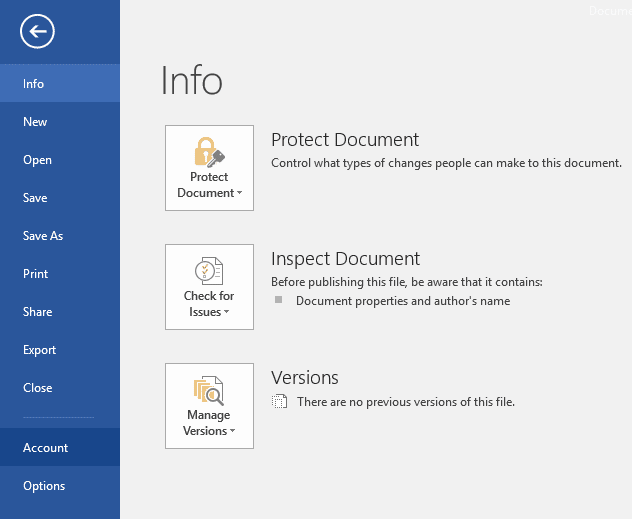
Etapa 3: Do lado direito, sob Tema do escritório seção, selecione Cinza escuro tema. É isso!
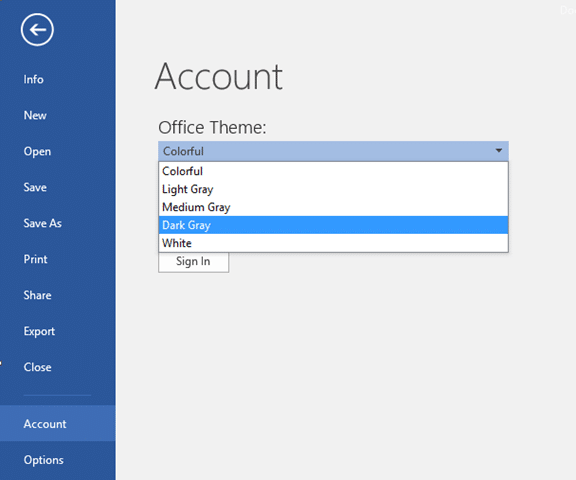
Espero que isto ajude!
Hashtags: #Como #habilitar #tema #cinza #escuro #Office
FONTE
Nota: Este conteúdo foi traduzido do Inglês para português (auto)
Pode conter erros de tradução
Olá, se tiver algum erro de tradução (AUTO), falta de link para download etc…
Veja na FONTE até ser revisado o conteúdo.
Status (Ok Até agora)
Se tiver algum erro coloque nos comentários